Τα Windows δεν είναι γνωστό ότι είναι ένα όμορφο ή όμορφο λειτουργικό σύστημα. Σίγουρα έχει πολλές ασυνέπειες στη διεπαφή χρήστη και θα διαπιστώσετε ότι υπάρχουν ακόμα λείψανα από τα Windows XP και τα Windows 7 στα Windows 10. Το λειτουργικό σύστημα υποτίθεται ότι είναι ανθεκτικό και επιτρέπει στους χρήστες να αξιοποιούν στο έπακρο το υλικό τους. Αν και μπορεί να μην είναι ιδιαίτερα όμορφο, δεν είναι άσχημο. Η Microsoft έχει προσθέσει κάποια κινούμενα σχέδια στα Windows 10 που το κάνουν να φαίνεται καλύτερο και να κάνει τις μεταβάσεις πιο ομαλές. Αυτά τα κινούμενα σχέδια δεν εξαντλούν σημαντικά τους πόρους σας, ωστόσο, εάν ο υπολογιστής σας δεν έχει πολλή ισχύ, μπορείτε να τα απενεργοποιήσετε.
Απενεργοποιήστε τα κινούμενα σχέδια
Οι ρυθμίσεις κινούμενων εικόνων μπορούν να ενεργοποιηθούν από διαφορετικά σημεία, π.χ., η σκιά κάτω από τον δείκτη του ποντικιού μπορεί να ενεργοποιηθεί από τις προηγμένες ρυθμίσεις του ποντικιού. Για έναν ολοκληρωμένο τρόπο διαχείρισης όλων των κινούμενων εικόνων στα Windows 10, ανοίξτε τον Πίνακα Ελέγχου.
Μεταβείτε στο Σύστημα και ασφάλεια>Σύστημα>Σύνθετες ρυθμίσεις συστήματος. Αυτό θα ανοίξει ένα νέο παράθυρο με προεπιλεγμένη την καρτέλα Για προχωρημένους. Εάν έχει επιλεγεί διαφορετική καρτέλα, επιλέξτε μόνοι σας την Προηγμένη. Η καρτέλα Για προχωρημένους έχει μια ενότητα Απόδοση και αυτή η ενότητα έχει ένα κουμπί Ρυθμίσεις στο οποίο πρέπει να κάνετε κλικ.
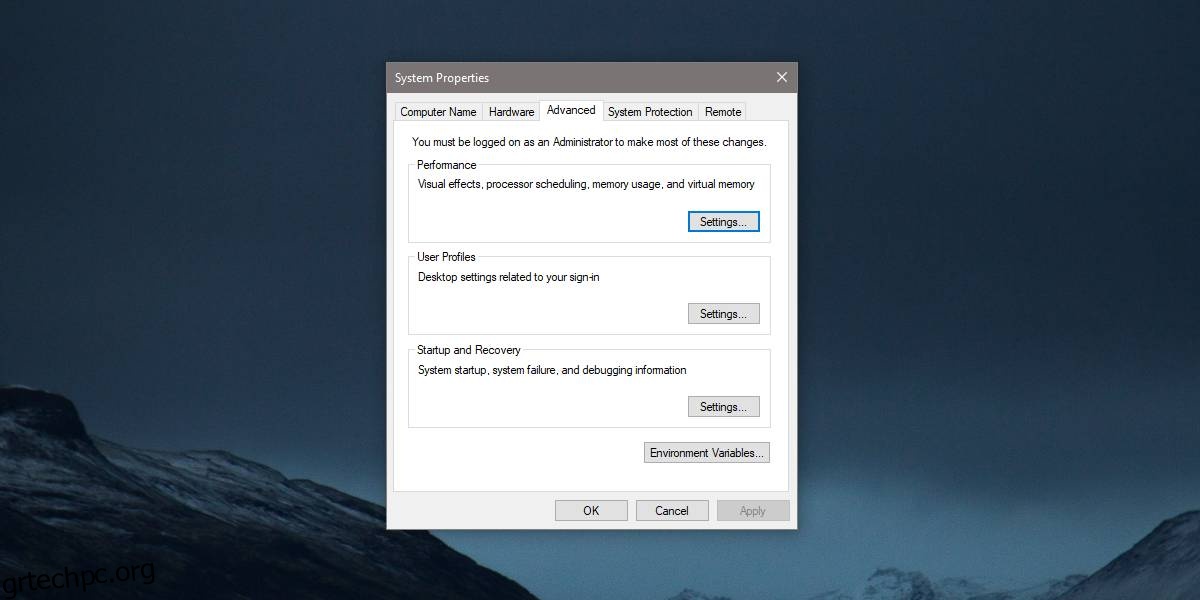
Θα ανοίξει ένα νέο παράθυρο “Επιλογές απόδοσης” που θα περιλαμβάνει κάθε μεμονωμένη κίνηση που μπορεί να ενεργοποιηθεί/απενεργοποιηθεί. Μπορείτε να επιλέξετε επιλεκτικά ποια εφέ κινούμενων εικόνων θέλετε να απενεργοποιήσετε. Θα διαπιστώσετε ότι υπάρχουν κάποια εφέ κίνησης που μόλις και μετά βίας παρατηρείτε, όπως το εφέ fade ή slide για συμβουλές εργαλείων, επομένως δεν θα είναι πολύ δύσκολο να αποφασίσετε εάν θα το απενεργοποιήσετε ή όχι.
Μπορείτε να μεταβείτε στη λίστα και να διαχειριστείτε τα κινούμενα σχέδια ή μπορείτε να επιλέξετε μία από τις δύο ρυθμίσεις βελτιστοποίησης στην κορυφή αυτής της λίστας. Προσαρμογή για καλύτερη εμφάνιση και Προσαρμογή για καλύτερη απόδοση. Προφανώς, εάν θέλετε να αξιοποιήσετε περισσότερο το σύστημά σας, θα πρέπει να επιλέξετε την επιλογή που δίνει προτίμηση στην απόδοση του συστήματός σας και όχι στο πόσο καλή φαίνεται.
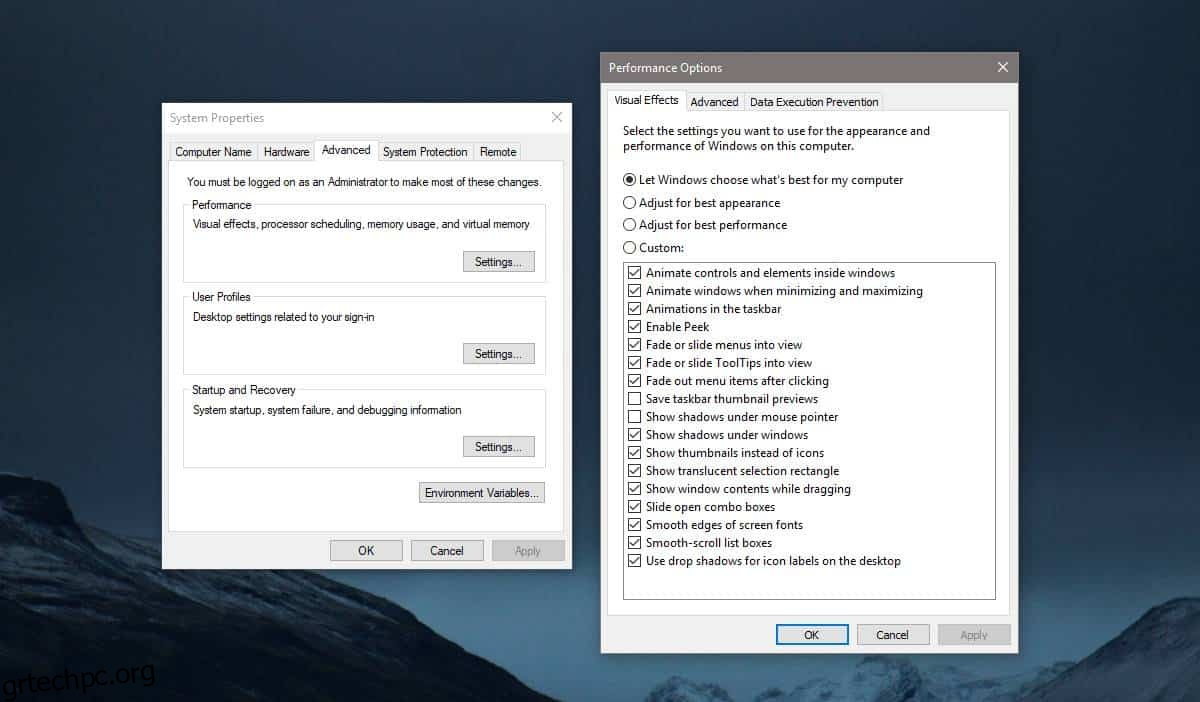
Η απενεργοποίηση των κινούμενων εικόνων στα Windows 10 θα χρειαστεί λίγη εξοικείωση, αλλά δεν είναι μια δραστική αλλαγή όσον αφορά τη διεπαφή χρήστη. Τα κινούμενα σχέδια είναι συχνά διακριτικά και θα παρατηρήσετε όταν απενεργοποιηθούν, αλλά επίσης θα τα συνηθίσετε αρκετά γρήγορα.
Τα κινούμενα σχέδια κάνουν τις μεταβάσεις να φαίνονται πιο ομαλές και απαιτούν λίγη επιπλέον δουλειά για την κάρτα γραφικών και την CPU σας, αλλά δεν αποτελούν πραγματικό χαρακτηριστικό εκτός και αν μετράτε το Peak. Εάν χρησιμοποιείτε εφαρμογές που απαιτούν πόρους όπως το Photoshop ή το OBS, θα παρατηρήσετε ότι λειτουργούν λίγο καλύτερα με απενεργοποιημένα εφέ κινούμενων σχεδίων.
Σχεδόν όλα τα λειτουργικά συστήματα έχουν εφέ κινούμενων εικόνων. Και το Android και το iOS το κάνουν. Στο Android, μπορείτε να τα απενεργοποιήσετε εντελώς και στο iOS μπορείτε να απενεργοποιήσετε τα πιο απαιτητικά, όπως το φαινόμενο parallax.
